Win11系统怎么取消登录密码?Win11取消登录密码图文教程
虽然很多用户升级了Win11系统,但是和Win10系统一样,如果电脑设置了密码之后,每次开机还是需要输入密码才能进入桌面。我们设置密码是为了防止陌生人开机就可以进入桌面,但是自己每次进入桌面也要输入密码就很麻烦,下面让小编教大家怎么取消Win11系统的登录密码吧。
具体步骤:
1、首先我们点击桌面的微软图标,然后找到用户名点击进入。
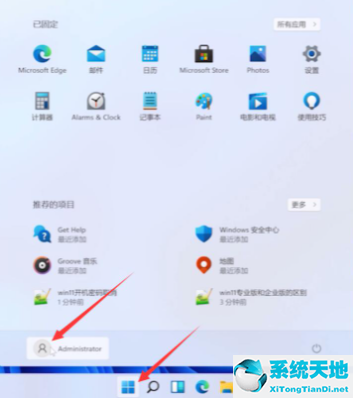
2、点击“更改账户设置”。
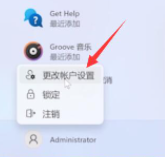
3、在账户设置中点击左侧栏中的“账户”,然后在右侧找到“登陆选项”。
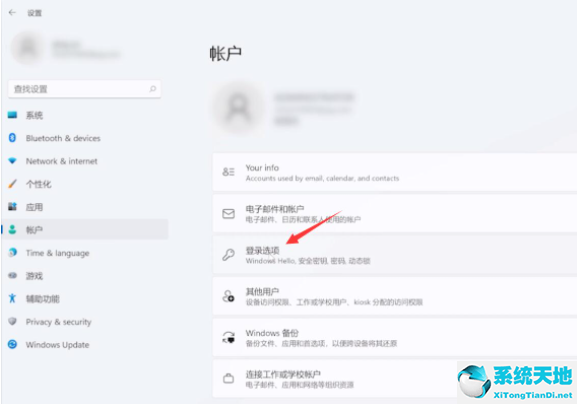
4、选择“Password”,点击“更改”。
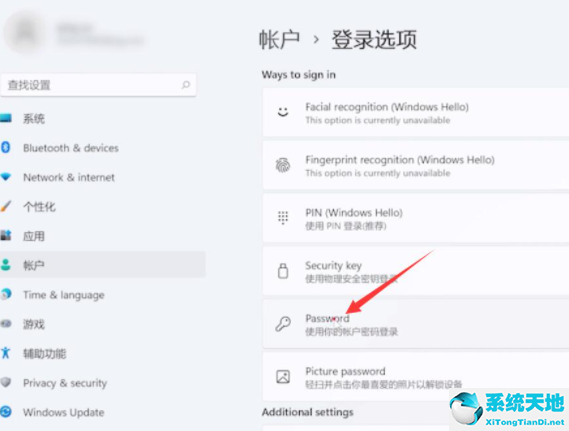

5、输入当前密码验证后点击“下一页”。
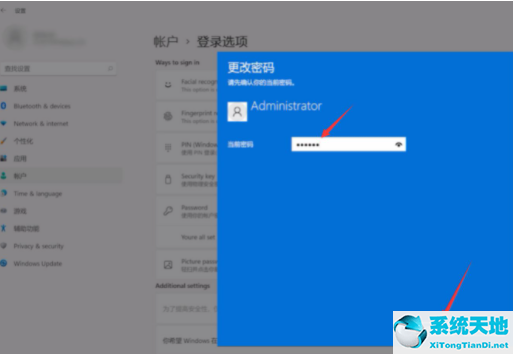
6、在更改密码的地方选择不输入密码直接点击“下一页”然后点击“完成”即可取消登录密码。
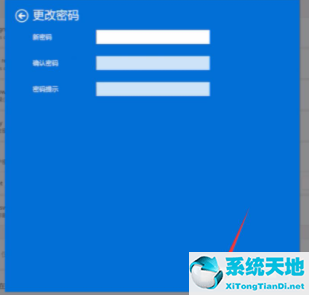
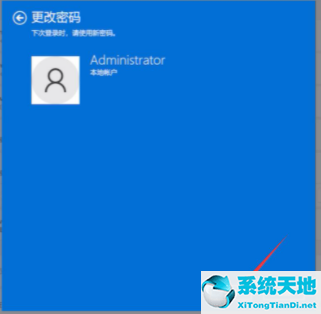










 苏公网安备32032202000432
苏公网安备32032202000432